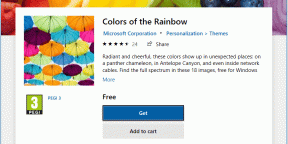Xbox ऐप को ठीक करने के शीर्ष 6 तरीके मुझे विंडोज़ 11 पर लॉग इन नहीं करने देंगे
अनेक वस्तुओं का संग्रह / / April 11, 2023
Xbox ऐप खरीदारी और खरीदारी के लिए एक लोकप्रिय मंच है अपने विंडोज पीसी के लिए गेम डाउनलोड करना. ऐप आपको क्लाउड गेमिंग के साथ अपने पसंदीदा एक्सबॉक्स टाइटल खेलने की सुविधा भी देता है और आपको दोस्तों और साथी गेमर्स के साथ चैट करने का विकल्प देता है। हालाँकि, यदि Xbox ऐप आपको पहली बार में अपने खाते में साइन इन नहीं करने देगा, तो आप इनमें से कुछ भी नहीं कर पाएंगे।

यदि आपने पहले ही अपने इंटरनेट के साथ किसी भी समस्या से इंकार कर दिया है और ऐप को कुछ बार फिर से शुरू किया है, तो यह कहीं और देखने का समय है। नीचे, हमने Windows 11 में Xbox ऐप में साइन-इन समस्याओं को हल करने के लिए कुछ प्रभावी सुझाव सूचीबद्ध किए हैं। तो, आइए एक नजर डालते हैं।
1. सुनिश्चित करें कि Xbox सेवाएँ चल रही हैं
विंडोज़ के लिए एक्सबॉक्स ऐप आपके कंप्यूटर पर काम करने के लिए कुछ पृष्ठभूमि सेवाओं पर निर्भर करता है। यदि इनमें से कोई सेवा नहीं चल रही है, तो आपको Xbox ऐप में साइन इन करने में समस्या हो सकती है। इसलिए, सुनिश्चित करें कि Xbox ऐप से संबंधित सेवाएँ आपके सिस्टम पर चल रही हैं।
स्टेप 1: रन डायलॉग बॉक्स खोलने के लिए विंडोज की + आर शॉर्टकट दबाएं। प्रकार service.msc बॉक्स में और एंटर दबाएं।

चरण दो: सेवा विंडो में, Xbox एक्सेसरी प्रबंधन सेवा का पता लगाने के लिए नीचे स्क्रॉल करें। इसके गुण खोलने के लिए उस पर डबल क्लिक करें।

चरण 3: स्वचालित चुनने के लिए स्टार्टअप प्रकार के बगल में स्थित ड्रॉप-डाउन मेनू का उपयोग करें। इसके बाद अप्लाई पर क्लिक करें और उसके बाद ओके पर क्लिक करें।

इन सेवाओं के लिए स्टार्टअप प्रकार बदलने के लिए उपरोक्त चरणों को दोहराएं - Xbox Live प्रामाणिक प्रबंधक, Xbox Live गेम सेव, और Xbox Live नेटवर्किंग सेवा स्वचालित। उसके बाद, अपने पीसी को पुनरारंभ करें और Xbox ऐप में फिर से साइन इन करें।

2. Windows स्टोर ऐप्स समस्यानिवारक चलाएँ
Windows Store Apps समस्या निवारक का पता लगाने और उसे ठीक करने के लिए एक उपयोगी उपकरण है ऐप्स के साथ समस्याएँ Microsoft स्टोर से डाउनलोड किया गया। यह उपकरण Xbox ऐप के साथ किसी भी असामान्यता को हल कर सकता है और आपके खाते तक पहुंच पुनः प्राप्त करने में आपकी सहायता कर सकता है। यहां बताया गया है कि इसे कैसे चलाना है।
स्टेप 1: टास्कबार पर सर्च आइकन पर क्लिक करें, टाइप करें समस्या निवारण सेटिंग्स, और दिखाई देने वाले पहले परिणाम का चयन करें।

चरण दो: अन्य समस्या निवारक पर क्लिक करें।

चरण 3: समस्या निवारण प्रक्रिया आरंभ करने के लिए 'Windows Store Apps' के बगल में स्थित रन बटन पर क्लिक करें।

समस्या निवारक चलाने के बाद, Xbox ऐप में फिर से साइन इन करने का प्रयास करें।
3. Xbox ऐप की मरम्मत या रीसेट करें
विंडोज 11 के लिए कई विकल्प प्रदान करता है टूटे हुए ऐप्स और प्रोग्राम की मरम्मत करना आपके पीसी पर। इसलिए, यदि Windows Store Apps समस्या निवारक किसी भी समस्या का पता लगाने में विफल रहता है, तो आप साइन-इन समस्याओं को ठीक करने के लिए Xbox ऐप को सुधारने का प्रयास कर सकते हैं।
स्टेप 1: खोज मेनू खोलने के लिए Windows कुंजी + S शॉर्टकट दबाएँ। प्रकार एक्सबॉक्स खोज फ़ील्ड में, पहले परिणाम पर राइट-क्लिक करें और ऐप सेटिंग चुनें।

चरण दो: रीसेट सेक्शन तक नीचे स्क्रॉल करें और रिपेयर बटन पर क्लिक करें।

ऐप की मरम्मत के लिए विंडोज़ की प्रतीक्षा करें और जांचें कि क्या आप साइन इन कर सकते हैं। यदि समस्या बनी रहती है, तो आप उसी मेनू से ऐप को रीसेट करने का प्रयास कर सकते हैं।

4. आपके सिस्टम पर सही तिथि और समय
Xbox ऐप अपने सर्वर से कनेक्ट होने और आपको साइन इन करने में विफल हो सकता है यदि आपका पीसी गलत समय पर सेट है या तारीख। आप ऐसी समस्याओं से बचने के लिए दिनांक और समय को स्वचालित रूप से सिंक करने के लिए Windows को कॉन्फ़िगर कर सकते हैं। यह कैसे करना है।
स्टेप 1: सेटिंग्स ऐप खोलने के लिए विंडोज की + आई शॉर्टकट दबाएं। समय और भाषा टैब पर नेविगेट करें और दिनांक और समय पर क्लिक करें।

चरण दो: स्वचालित रूप से सेट समय के बगल में स्विच पर टॉगल करें।

5. एक्सबॉक्स ऐप को अपडेट करें
आपके पीसी पर एक्सबॉक्स ऐप खराब या पुराना हो सकता है। इसलिए हो सकता है कि यह आपको विंडोज़ पर अपने खाते में साइन इन न करने दे। ऐप का नया संस्करण उपलब्ध है या नहीं यह देखने के लिए आप माइक्रोसॉफ्ट स्टोर पर जा सकते हैं।
विंडोज के लिए एक्सबॉक्स ऐप
अपने पीसी पर Xbox ऐप को अपडेट करें और देखें कि क्या आप उसके बाद साइन इन कर सकते हैं।
6. एक वेब ब्राउज़र पर अपने खाते में साइन इन करें और अपना पासवर्ड रीसेट करें
यदि आप अभी भी Windows 11 पर Xbox ऐप में लॉग इन नहीं कर पा रहे हैं, तो आपके खाते में कोई समस्या हो सकती है। आप अपने साइन इन करने का प्रयास कर सकते हैं एक वेब ब्राउज़र पर Xbox खाता इस संभावना की जांच करने के लिए।

यदि आपके खाते में कोई समस्या है, तो आपको इसे ठीक करने के निर्देश प्राप्त होंगे। यदि आपको अपने Xbox खाते में साइन इन करने में परेशानी हो रही है, यहां तक कि वेब ब्राउज़र में भी, तो पासवर्ड भूल गए विकल्प पर क्लिक करें और अपने खाते को रीसेट करने के लिए ऑन-स्क्रीन संकेतों का पालन करें।

कोई और साइन-इन समस्या नहीं
Xbox ऐप के साथ इस तरह के साइन इन मुद्दों को आपको विंडोज़ पर अपना पसंदीदा गेम खेलने से नहीं रोकना चाहिए। यदि आप ऊपर बताए गए सुधारों को लागू करते हैं तो समस्या को ठीक करने में अधिक समय नहीं लगना चाहिए।
तो, उपरोक्त युक्तियों में से कौन सा आपके लिए काम करता है? नीचे टिप्पणी करके हमें बताएं।
अंतिम बार 29 मार्च, 2023 को अपडेट किया गया
उपरोक्त लेख में सहबद्ध लिंक हो सकते हैं जो गाइडिंग टेक का समर्थन करने में सहायता करते हैं। हालाँकि, यह हमारी संपादकीय अखंडता को प्रभावित नहीं करता है। सामग्री निष्पक्ष और प्रामाणिक बनी हुई है।
क्या तुम्हें पता था
Xbox One, वास्तव में, Microsoft का तीसरा Xbox कंसोल है।
द्वारा लिखित
पंकिल शाह
पंकिल पेशे से एक सिविल इंजीनियर हैं जिन्होंने EOTO.tech में एक लेखक के रूप में अपनी यात्रा शुरू की थी। वह हाल ही में एंड्रॉइड, आईओएस, विंडोज और वेब के लिए कैसे-कैसे, व्याख्याकर्ता, गाइड खरीदने, टिप्स और ट्रिक्स को कवर करने के लिए एक स्वतंत्र लेखक के रूप में गाइडिंग टेक में शामिल हुए।